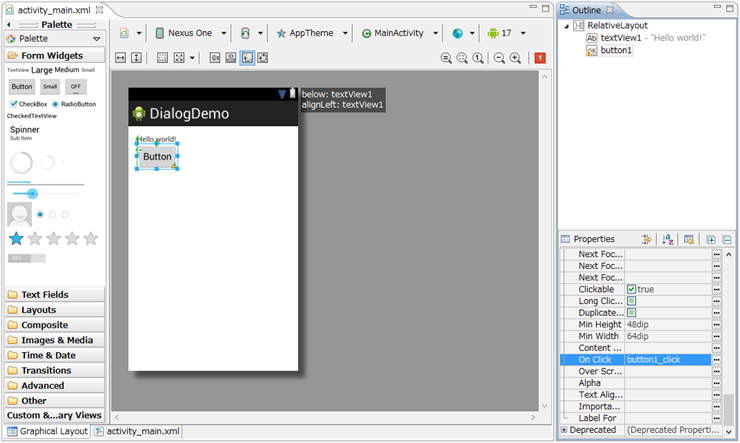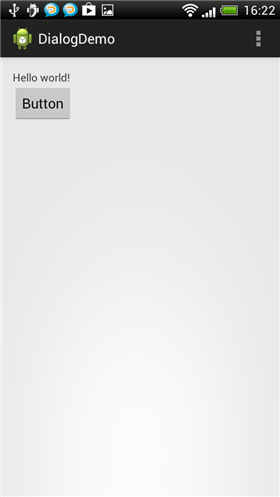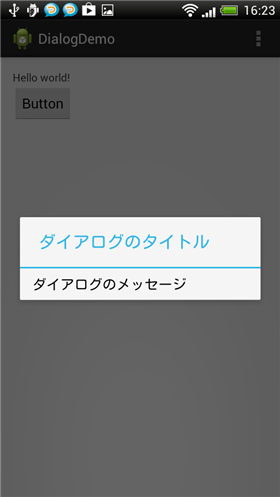AndroidアプリでシンプルなAlertDialogを表示します。
プロジェクトの作成
Android アプリケーションプロジェクトを作成します。
[New Android Application]ダイアログボックスが表示されますので、以下を設定します。
- Application Name: "DialogDemo"
- Project Name: "DialogDemo"
- Package Name: "com.ipentec.dialogdemo"
- Minimum Required SDK: "API 8: Android 2.2 (Froyo)"
- Target SDK: "API 17: Android 4.2 (Jelly Bean)"
- Compile With: "API 17: Android 4.2 (Jelly Bean)"
- Theme: "Holo Light with Dark Action Bar"
UI
下図のUIを作成します。
ボタンを1つ配置します。ボタンの"on click"プロパティを"button1_click"に設定しました。
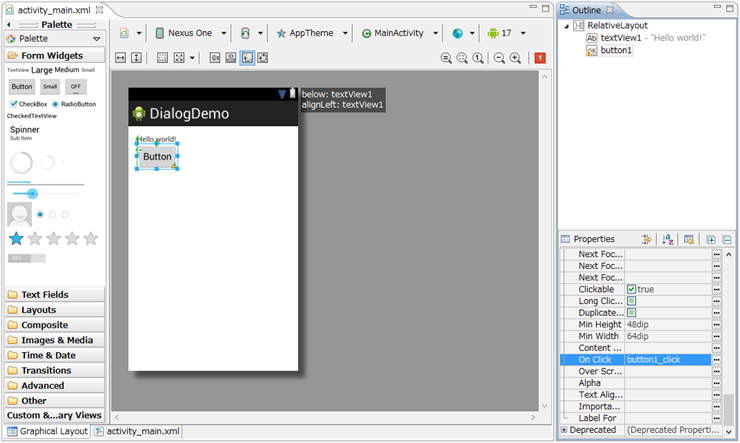
コード
下記のコードを記述します。
package com.iPentec.dialogdemo;
import android.os.Bundle;
import android.app.Activity;
import android.view.Menu;
import android.view.View;
import android.app.AlertDialog;
public class MainActivity extends Activity {
@Override
protected void onCreate(Bundle savedInstanceState) {
super.onCreate(savedInstanceState);
setContentView(R.layout.activity_main);
}
@Override
public boolean onCreateOptionsMenu(Menu menu) {
// Inflate the menu; this adds items to the action bar if it is present.
getMenuInflater().inflate(R.menu.main, menu);
return true;
}
public void button1_click(View view){
AlertDialog.Builder builder = new AlertDialog.Builder(this);
builder.setTitle("ダイアログのタイトル");
builder.setMessage("ダイアログのメッセージ");
AlertDialog dialog = builder.create();
dialog.show();
}
}
解説
下記が追加のコードとなります。
public void button1_click(View view){
AlertDialog.Builder builder = new AlertDialog.Builder(this);
builder.setTitle("ダイアログのタイトル");
builder.setMessage("ダイアログのメッセージ");
AlertDialog dialog = builder.create();
dialog.show();
}
AlertDialog.Builder builder = new AlertDialog.Builder(this);
にてAlertDialogのBiilderのインスタンスを作成します。
builder.setTitle("ダイアログのタイトル");
builder.setMessage("ダイアログのメッセージ");
AlertDialogのBuilderを設定します。setTitle()メソッドを呼び出しダイアログのタイトル文字列を、setMessage()メソッドを呼び出しメッセージを設定します。
AlertDialog dialog = builder.create();
dialog.show();
AlertDialogのインスタンスを作成し、show()メソッドを呼び出しアラートダイアログを表示します。
実行結果
プロジェクトを実行します。下図の画面が表示されます。
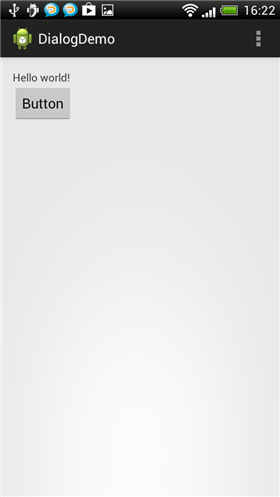
ボタンをタップするとアラートダイアログが表示されます。
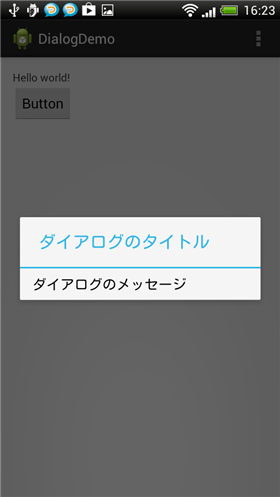
著者
iPentecのプログラマー、最近はAIの積極的な活用にも取り組み中。
とっても恥ずかしがり。
最終更新日: 2024-01-04
作成日: 2013-04-24